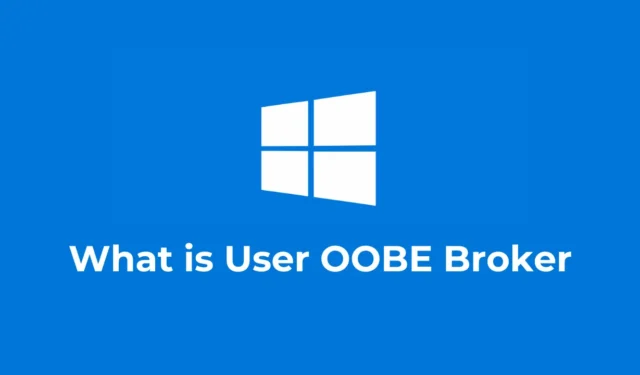
Efter installation af Windows 11 oplever adskillige brugere problemer med høj CPU-forbrug forårsaget af User OOBE Broker-processen. Så hvad er denne proces præcis, og hvilken rolle spiller den? Lad os dykke ned i det.
Hvad er en User OOBE Broker?
Hvis du for nylig har installeret Windows 11 og åbnet Task Manager, bliver du måske overrasket over de mange processer, der kører bag kulisserne.
Mens de fleste processer bruger minimale ressourcer, kan User OOBE Broker forbruge næsten 50 % af din RAM og CPU, hvilket potentielt bremser din computer.
User OOBE, som står for User Out-of-Box Experience Broker, er en integreret del af Windows-opsætningsprocessen. Hvis du for nylig har installeret Windows 10 eller 11 på din enhed, vil du bemærke, at denne proces er angivet i Task Manager.
Dette er en eksekverbar fil oprettet af Microsoft, hvilket gør den fuldstændig sikker. Men efter at have afsluttet opsætningsprocessen, bør den ikke længere vises i Task Manager.
Er bruger OOBE Broker en virus?
Absolut ikke! UserOOBEBroker.exe er en sikker eksekverbar fil fra Microsoft, der er afgørende for at give en problemfri brugeroplevelse.
For at præcisere, administrerer User OOBE Broker-tjenesten de indledende opsætningstrin, når du installerer Windows første gang.
Dette betyder, at du kan oprette forbindelse til internettet, konfigurere forskellige indstillinger og mere, lige efter du har startet din enhed op for første gang med Windows.
Hvorfor bruger User OOBE Broker så meget CPU?
Selvom det er ualmindeligt, kan User OOBE Broker-processen lejlighedsvis bruge overskydende CPU-ressourcer, hvilket resulterer i træg ydeevne.
Dette sker typisk, hvis den indledende opsætningsproces blev afbrudt, eller hvis nogle operativsystemfiler blev beskadiget under installationen.
Hvordan deaktiverer man bruger OOBE Broker?
Selvom det normalt er unødvendigt at deaktivere User OOBE Broker-processen, hvis det forårsager betydelige opbremsninger, og du er nødt til at handle, er her et par metoder til at gøre det.
1. Stop UserOOBEBroker.exe fra Task Manager
Den enkleste metode til at deaktivere User OOBE Broker-processen er gennem Task Manager. Åbn Task Manager og følg disse trin.
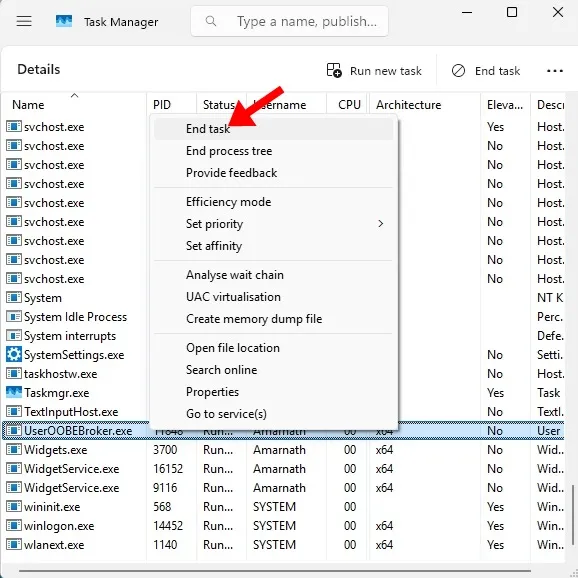
- Åbn Task Manager på din Windows-pc.
- Når Task Manager åbner, skal du skifte til fanen Detaljer .
- Find UserOOBEBroker.exe -processen.
- Højreklik på den og vælg Afslut opgave .
2. Deaktiver Windows Welcome Experience
Du kan deaktivere Windows Welcome Experience gennem Indstillinger for at forhindre, at User OOBE Broker-processen starter. Sådan gør du:
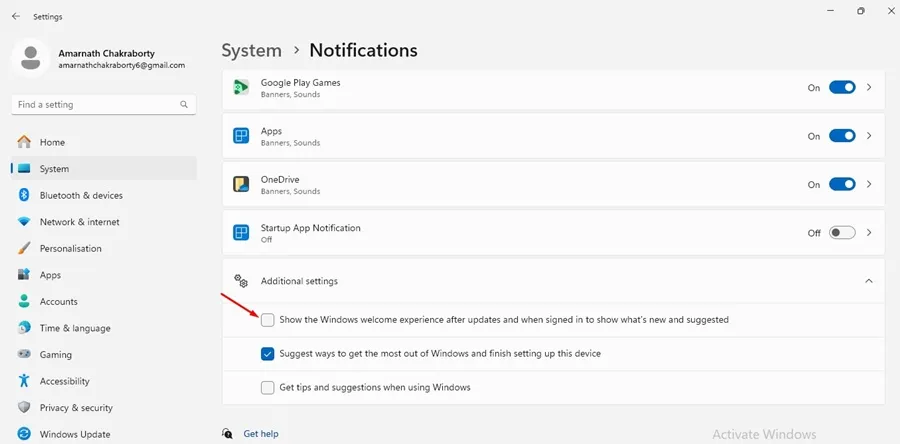
- Åbn appen Indstillinger på din Windows-pc.
- Naviger til System i appen Indstillinger .
- Klik på Notifikationer i højre side .
- Rul ned i Notifikationer og klik på Yderligere indstillinger .
- Fjern markeringen i afkrydsningsfeltet Vis Windows-velkomstoplevelsen efter opdateringer .
3. Deaktiver User OOBE Broker fra Group Policy Editor
Hvis du støder på problemer med at ændre Windows-indstillinger, kan Group Policy Editor bruges til at stoppe OOBE Broker i at køre. Sådan gør du:
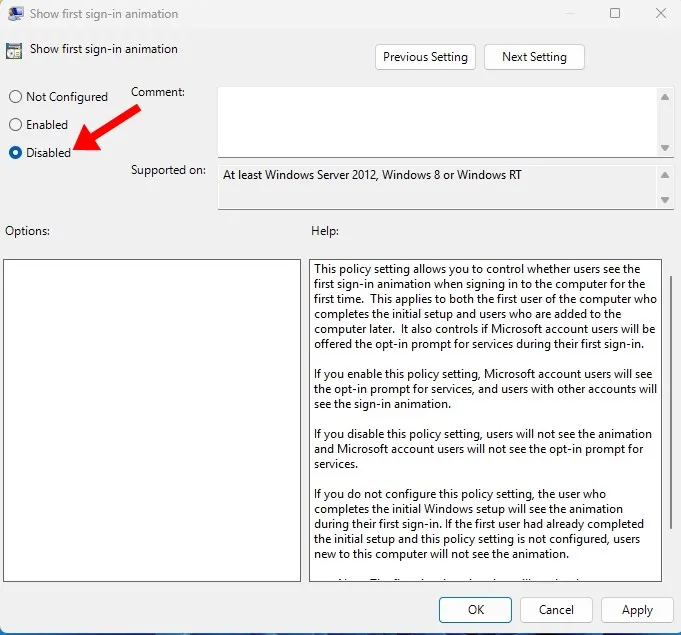
- Søg efter Local Group Policy Editor i Windows Search.
- Åbn programmet Group Policy Editor.
- Naviger til Computerkonfiguration > Administrative skabeloner > System > Logon .
- Dobbeltklik på Vis første login-animation .
- Vælg Deaktiveret , og klik derefter på Anvend .
4. Deaktiver User OOBE Broker fra Registry Editor
Hvis du er tryg ved at redigere Windows-registreringsdatabasen, kan du også bruge denne metode til at deaktivere OOBE Broker-processen.
- Tryk på Windows-tasten + R for at åbne dialogboksen KØR.
- Skriv Regedit og tryk på Enter.
- I registreringseditoren skal du navigere til følgende sti:
HKEY_LOCAL_MACHINE\SOFTWARE\Microsoft\Windows\CurrentVersion\OOBE\UserOOBEBroker
- Dobbeltklik på EnableUserOOBEBroker -værdien, og indstil feltet Værdidata til 0 .
- Klik på OK og luk registreringseditoren.
Bemærk: Hvis UserOOBEBroker-mappen ikke er tilgængelig i registreringsdatabasen, skal du springe denne metode over.
Er det sikkert at deaktivere User OOBE Broker?
Ja, det er generelt sikkert at deaktivere User OOBE Broker-processen. Det er hovedsageligt ansvarligt for at præsentere en række skærme under den første opstart af din computer.
Ved at slå det fra, mister du den første velkomstskærm, der hjælper dig med at guide dig gennem vigtige Windows-indstillinger.
Denne vejledning har udforsket User OOBE Broker og givet instruktioner om, hvordan den deaktiveres. Hvis du har spørgsmål eller har brug for yderligere hjælp til dette emne, er du velkommen til at efterlade en kommentar nedenfor. Hvis du fandt denne vejledning nyttig, så del den med dine venner.


Skriv et svar